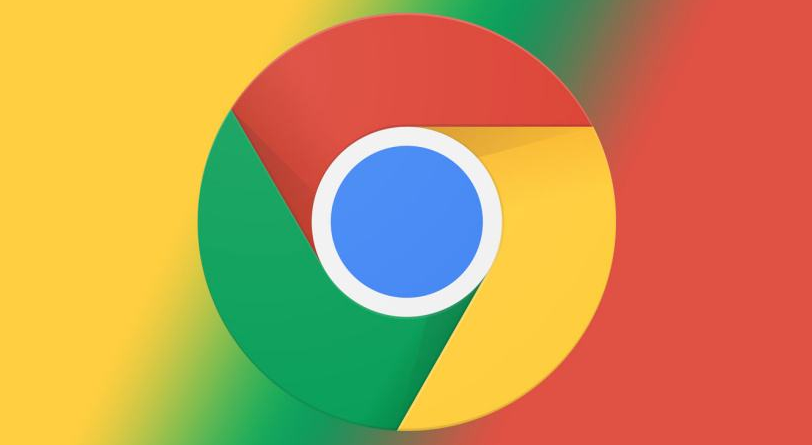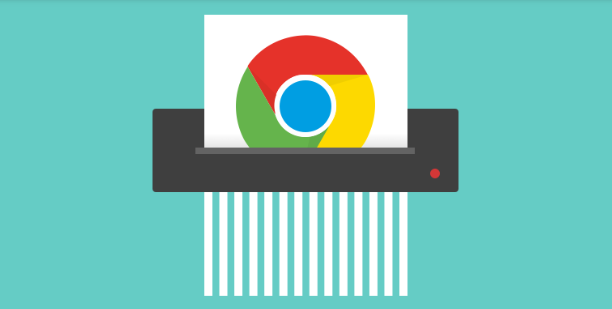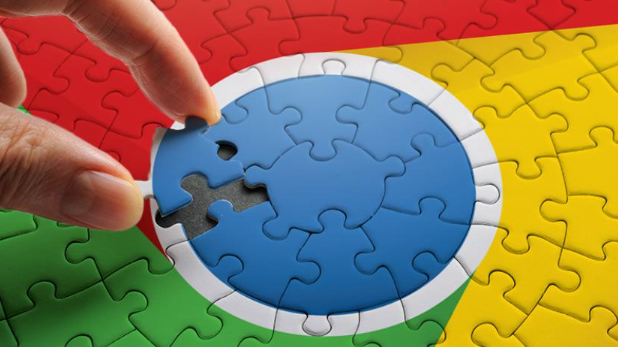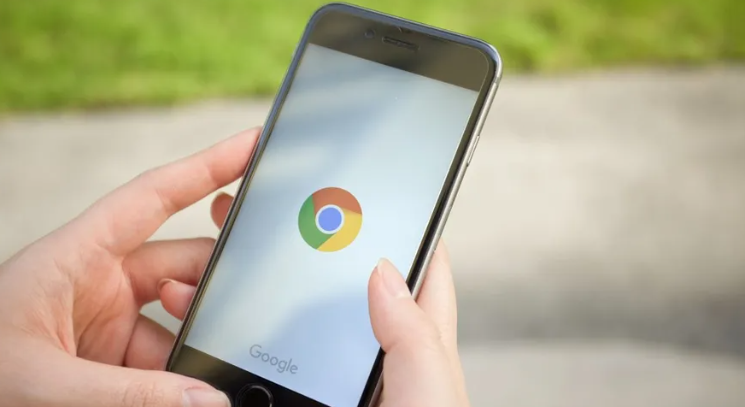详情介绍
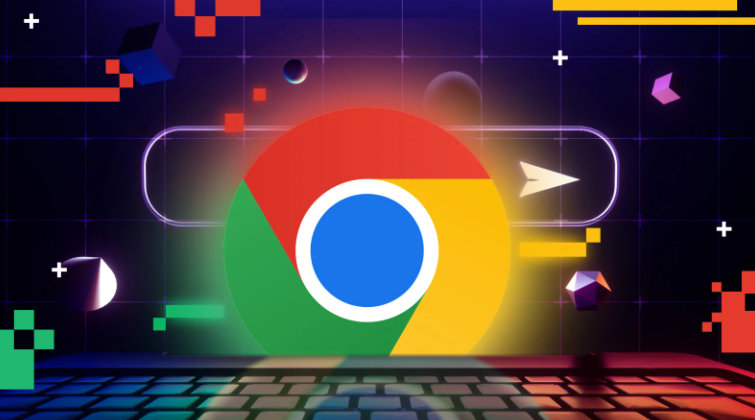
一、基本隐私设置调整
1. 启用隐身模式:点击浏览器右上角的三个点(菜单按钮),选择“新建隐身窗口”。在隐身模式下,浏览历史、Cookie 和站点数据等不会记录在本地,但要注意下载的文件和建立的缓存数据仍会被保存。适用于临时查看敏感信息或不想留下浏览痕迹的情况。
2. 清除浏览数据:在浏览器中,点击右上角的三个点(菜单按钮),选择“设置”,在“隐私设置和安全性”部分点击“清除浏览数据”。可以选择清除浏览历史记录、Cookie 和其他站点数据、缓存的图片和文件等。建议定期清理,避免过多隐私数据积累。
3. 管理Cookie设置:在Chrome的设置中,找到“隐私和安全”选项,点击“Cookie 和其他站点数据”设置。可以选择阻止所有网站的 Cookie,或者根据需求设置特定网站的 Cookie 权限。还可以使用第三方插件来更精细地管理 Cookie,如“EditThisCookie”等。
二、高级隐私设置调整
1. 禁用第三方Cookie:在Chrome的设置中,找到“隐私和安全”选项,点击“Cookie 和其他站点数据”设置,勾选“阻止第三方 Cookie”。第三方 Cookie 通常用于跨网站跟踪用户行为,禁用后可以有效减少被广告商和数据分析公司追踪的可能性。
2. 发送“不跟踪”请求:在Chrome的设置中,找到“隐私和安全”选项,勾选“发送‘不跟踪’请求”。这虽然不能完全阻止网站收集数据,但可以向网站表明用户不希望被跟踪的意愿,部分遵守该请求的网站会减少对用户的跟踪行为。
3. 管理网站权限:在Chrome的设置中,找到“隐私和安全”选项,点击“网站设置”。在这里可以管理网站对位置信息、摄像头、麦克风、通知等权限的请求。根据实际需求,合理授予或拒绝网站的权限,防止个人信息泄露。例如,对于不需要使用位置信息的网页,可以禁止其获取位置权限。
三、安全功能设置
1. 启用安全浏览:在Chrome的设置中,找到“安全”选项,确保“安全浏览”已开启。安全浏览功能可以帮助检测恶意网站和下载内容,及时提醒用户避免访问危险网站或下载有害文件。
2. 使用HTTPS协议:尽量访问使用HTTPS协议的网站,确保数据传输的安全性。在浏览器地址栏中,查看网站的安全标识,如锁形状的图标。避免在不安全的网络环境中输入敏感信息,如公共Wi-Fi环境下的登录密码、银行卡信息等。
3. 更新浏览器:保持Chrome浏览器为最新版本,以获得最新的安全补丁和性能优化。在浏览器中,点击三个点菜单图标,选择“帮助”>“关于Google Chrome”,浏览器会自动检查并安装更新。及时更新可以修复已知的安全漏洞,提高浏览器的安全性。